高画質保ち!PCとスマホでTwitter動画を簡単に保存・ダウンロード
Twitter(X)は多くのユーザーが日常的にコンテンツを共有するプラットフォームとして急速に人気を集めています。特に動画コンテンツは、情報の伝達やエンターテインメントにおいて重要な役割を果たしています。しかし、スマホとPCでTwitter動画を保存やダウンロードすることが難しいと感じている方も多いでしょう。本記事では、Windows・Mac・iPhone・Androidデバイスを使用して、簡単かつ効果的に高画質Twitter動画を保存・ダウンロードする方法をいくつか紹介します。
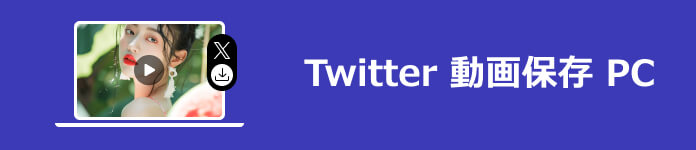
目次
StreamByte 動画ダウンローダー
- Netflix、Amazon Prime、Disney+、YouTube、HBO、Hulu6つのストリーミング動画プラットフォームから動画を一括でダウンロードできます。
- 動画を8倍速でダウンロード可能です。
- 最高8Kの画質で動画を楽しめます。
- ブラウザ機能を使って、直接動画を探してダウンロードできます。
- 動画はロスレスでMP4、MKV、MOV形式で保存できます。
- 簡単にワンクリックで一括ダウンロードが可能です。
- 高解像度で快適に視聴できます。
- 元の音質で動画をダウンロードできます。完璧な音質で没入感のある視聴体験を提供します。
- オンラインビデオダウンローダーは、DRM(デジタル著作権管理)を解除できます。
- 複数の音声トラックと言語に対応しています。
無料ダウンロードWindows向け
安全性確認済み
無料ダウンロードmacOS向け
安全性確認済み
Twitter動画がダウンロードできない!高画質で録画して保存方法
実は、一部のTwitter(X)動画ダウンローダーを利用して、Twitter動画をダウンロードすることができるかもしれません。しかし、これらのツールには常に違法リスクの可能性があるため、封鎖されることがあります。また、Twitter動画ダウンロードツールは様々な原因により、うまく動画をダウンロードできないこともあります。そのような場合は、Twitter動画を保存したいなら、スマホ・パソコン録画ソフトを利用して、動画を録画して保存するのがおすすめです。
パソコンでTwitter(X)動画を録画して保存する場合、4Videosoft 画面キャプチャーというソフトをお勧めします。優れたPC録画ソフトとして、Windows・Mac両方に対応しています。Twitter動画を保存できるだけでなく、YouTube、ニコニコ、Facebookなどの人気オンライン動画を録画して保存することもできます。オンラインゲーム、Skype通話などのレコードも気軽にできます。また、必要に応じて、特定の録画範囲、録画したい音声も自由に選択できます。スクリーンショットを撮る機能も備えるため、Twitter画像を保存することにも役立ちます。
無料ダウンロードWindows向け
安全性確認済み
無料ダウンロードmacOS向け
安全性確認済み
-
ステップ1 「録画 レコーダー」を選択
まずはダウンロードボタンをクリックして、4Videosoft 画面キャプチャーをダウンロード・インストールして、起動します。次にインターフェースの「録画 レコーダー」機能を選択してください。音楽、通話などをレコードしたいなら、「音声 レコーダー」を選択できます。

-
ステップ2 Twitter動画を録画
録画範囲、音声、出力形式、保存先などを設定したら、「REC」ボタンをクリックすることだけで、Twitterの動画を録画できます。

-
ステップ3 Twitter動画を保存
操作バーの終了ボタンを押して、録画を終了します。録画した動画を再生してチェックできます。動画が気に入る場合、「ビデオを保存」ボタンをクリックすれば、保存先を設定して、動画を保存できます。

無料ダウンロードWindows向け
安全性確認済み
無料ダウンロードmacOS向け
安全性確認済み
PC向けのTwitter動画保存サイト1-Twitterビデオダウンローダー
オンラインダウンロードサイトを使用してTwitterの動画を保存すれば、インストール不要、無料なので、非常に便利です。その中で、Twitterビデオダウンローダーは人気ある動画ダウンロードサイトです。このサイトを使用することで、元の動画の品質を維持したままダウンロードすることができます。画質や音質の劣化を気にすることなく、クリアなコンテンツを保存することが可能です。TwitterビデオダウンローダーでTwitterのビデオを保存する方法は次のようになります。
ステップ1Twitterビデオダウンローダーサイトを開いて、保存したいTwitter動画のURLを貼り付けます。
ステップ2それから、「ダウンロードMP4」或いは「ダウンロードMP4 HD」ボタンをクリックすれば、気軽にTwitterの動画をダウンロードできます。
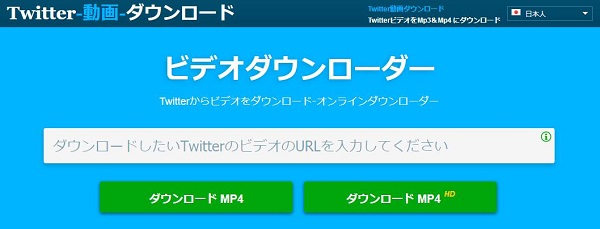
PC向けのTwitter動画保存サイト2-SaveTwitter
SaveTwitterは、高速なTwitter動画ダウンロード機能を提供して、待ち時間を最小限に抑えてコンテンツを保存することができます。また、インターフェースはシンプルで直感的なので、テクニカルなスキルを持たないユーザーでも簡単に操作できます。さらに、サイトはセキュリティに配慮して設計されて、ユーザーのプライバシーを守りながら、安全にダウンロード作業を行うことができます。
ステップ1まずはTwitter上で保存したい動画のURLをコピーします。そして、SaveTwitterの公式ウェブサイトにアクセスします。
ステップ2SaveTwitterの指定された入力フィールドに動画のURLをペーストします。「ダウンロード」または「保存」ボタンをクリックすると、サイトは動画の処理を開始し、数秒以内にダウンロードリンクが提供されます。
ステップ3リンクをクリックして、PCに動画を保存します。必要に応じて、保存するフォーマットや品質を選択することも可能です。短時間で高品質なTwitter動画を保存できます。
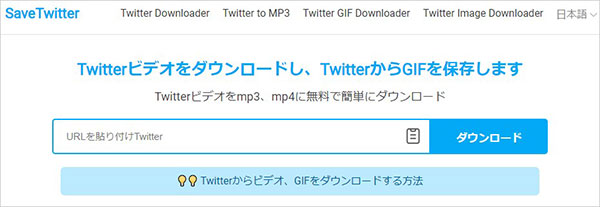
PC向けのTwitter動画保存サイト3-TwitterDownloader
TwitterDownloaderは、動画の解像度や形式など、多くのカスタマイズオプションを提供しています。これにより、ユーザーは保存する動画の品質や形式を自由に選択できます。さまざまな動画フォーマットをサポートしているため、特定のデバイスやプレーヤーで再生するための最適な形式でツイッター動画を保存することができます。なお、複数のTwitter動画を一度にダウンロードしたい場合、TwitterDownloaderはバッチダウンロード機能を提供して、効率的に複数の動画を保存することが可能です。
ステップ1TwitterDownloaderの公式ウェブサイトにアクセスし、ダウンロードツールを開きます。Twitterで保存したい動画のURLをコピーして、TwitterDownloaderの入力ボックスにペーストします。
ステップ2動画の品質や形式を選択するためのオプションを調整します。ここで、解像度や音質などの設定をカスタマイズできます。
ステップ3「ダウンロード」ボタンをクリックし、TwitterDownloaderは指定した設定で動画を処理し、ダウンロードリンクを提供します。生成されたダウンロードリンクをクリックして、選択した設定で動画をPCに保存します。
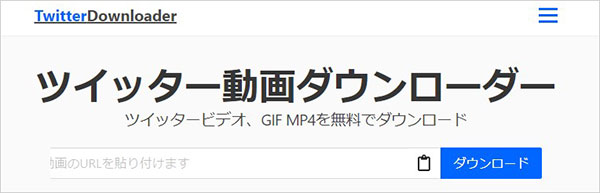
Chromeブラウザで利用できるTwitter動画保存ための拡張機能
Twitter Media Assistは、Chromeブラウザ上で動作する拡張機能として提供されているため、追加のソフトウェアやウェブサイトへのアクセスなしに、直接ブラウザ内でTwitter動画を簡単に保存できます。この拡張機能を使用すると、Twitterの動画ページを訪れた際に、簡単にダウンロードオプションを表示し、一つのクリックで動画を保存することができます。そして、Chromeのアップデートに伴い、Twitterの変更にも迅速に対応して更新されるため、常に最新の機能と互換性を保持しています。そのため、この拡張機能はTwitter動画保存のために、人気なツールとなっています。
ステップ1まずはChromeウェブストアから「Twitter Media Assist」の拡張機能を検索し、インストールします。
ステップ2次はTwitterにアクセスし、保存したい動画のページを開きます。ページ内で動画を表示した状態で、Chromeの拡張機能アイコンをクリックします。Twitter Media Assistのダウンロードオプションが表示されるので、必要な解像度や品質のオプションを選択します。
ステップ3「ダウンロード」または「保存」をクリックすると、動画が自動的にChromeのダウンロードフォルダに保存されます。
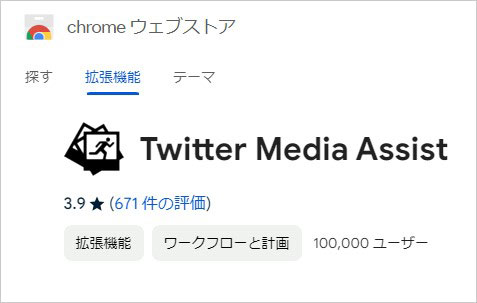
Clipbox-iPhoneとAndroidスマホで簡単にTwitter動画を保存するアプリ
スマホでTwitterを使用している方も多いでしょう。どうすれば、スマホでTwitterの動画をダウンロードして保存できますか。実際には、専門的なスマホ用の動画ダウンロードアプリがあります。一部の動画ダウンロードアプリにより、Twitter動画だけでなく、Instagram動画、LINE動画、成人向けのエロ動画をダウンロードすることなども可能です。
その中では、Clipboxという人気のあるアプリがあります。このアプリは、動画、音楽、ドキュメントなどを簡単に対応できる最強のダウンロードアプリと言われて、多くの人に愛用されています。また、AndroidでもiPhoneでも、自由にツイッターの動画を保存できます。
ステップ1まず、保存したいTwitter動画のURLを取得します。この動画を再生して、共有ボタン>「その他の方法でツイートを共有」>「リンクをコピー」を選択して、動画のURLをコピーできます。
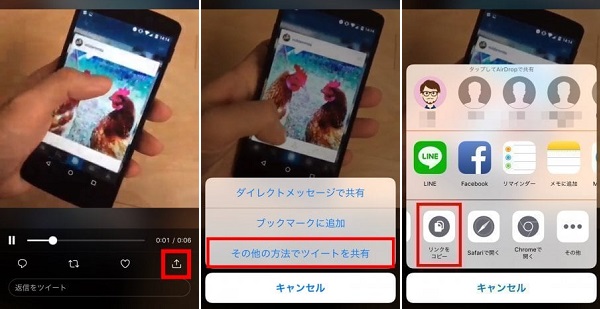
ステップ2Clipboxを起動して、「サーチ」>「ブラウザ」をクリックして、アプリ内のブラウザを起動します。
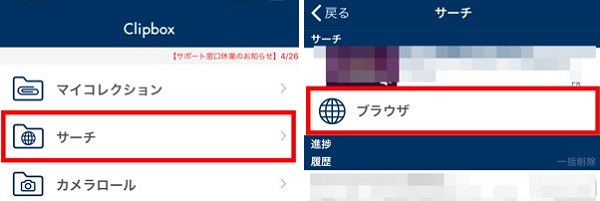
ステップ3先ほどのコピーしたTwitter動画のURLをアドレスバーに貼り付けてアクセスした後、表示されるツイートの動画部分をタップして再生して、画面下部のメニューから「+」を選択してください。

ステップ4「Are you ok?」>「Really?」>「OK」の順に従いタップすると、Twitter動画のダウンロードが始まります。
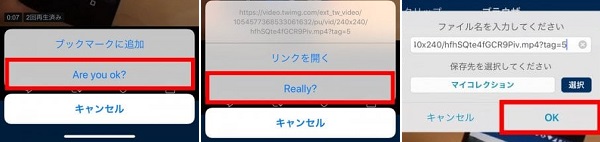
TwipアプリでTwitter動画をダウンロード
Twipは、直感的なユーザーインターフェースを持って、初心者から経験者まで簡単にTwitter動画のダウンロードを行うことができます。このアプリはiPhoneとAndroidスマホ両方で利用できます。シンプルですが、複数の動画が添付されたツイートでもダウンロード可能です。会員登録やTwitterとの連携が一切不要で、プライバシー漏れリスクが低く、安心して利用できます。
ステップ1まずはTwitterアプリまたはブラウザを使用して、保存したい動画のURLを見つけます。そのURLをコピーしておきます。
ステップ2Twipアプリをインストールして起動します。アプリ内の指定されたフィールドに動画のURLを貼り付けます。
ステップ3アプリは動画の解析を開始し、ダウンロードオプションを表示します。「保存する」ボタンをタップして、Twitter動画をダウンロードします。

iPhone&Androidスマホ用の動画録画アプリ
スマホでTwitter動画を保存したいですが、Clipboxまたはほかの動画ダウンロードアプリでうまくダウンロードできない場合、スマホ用の動画録画ツールが必要です。また、上記の4Videosoft 画面キャプチャーというソフトにより、スマホをミラーリングして録画も可能です。
iOS 11以降のiPhoneユーザーなら、スマホでの動画録画が簡単です。というのは、画面録画機能がiPhoneに搭載されているからです。どんなプラグイン、アプリなどをインストールしなくても、気軽にTwitter動画を録画して保存できます。また、この機能以外、AirShouなどのiPhone用の録画 アプリもいろいろあります。
Androidスマホを使用する場合、iPhoneのような画面録画機能がないですが、AZスクリーンレコーダーというアプリを使用してTwitter動画を録画できます。操作がシンプルなので、人気があります。PlayStoreからこのアプリを簡単にダウンロードできます。
よくある質問(FAQ)
質問 1. ツイッターの動画をPCに保存できないのはなぜですか?
ツイッターはプライバシーと著作権の問題を考慮して、直接的に動画のダウンロードオプションを提供していません。これにより、ユーザーが不適切な方法で他人のコンテンツを再配布するリスクが減少します。また、一部のアカウントは公開されていなく、いわゆる鍵垢ということです。これらのアカウントにより投稿された動画は見ることも、ダウンロードすることもできません。
質問 2. Twitterの動画を保存するのは違法ですか?
Twitterや他のプラットフォームにアップロードされたコンテンツの無断複製や再配布は、著作権侵害となる場合があります。そのため、無許可で他人の動画や画像を保存して再配布する行為は違法とされています。
質問 3. Twitterで画像を保存できないときの対処法は?
一般的な方法として、ブラウザの機能やサードパーティのツールを使用して、スクリーンショットを撮影することで画像を保存することが可能です。高画質でスクリーンショットを撮るには、4Videosoft 画面キャプチャーのようなソフトが利用できます。ただし、これも著作権に注意する必要があります。
質問 4. TwiDropperは安全ですか?
一般的にTwiDropperはログイン情報を保存しなく、ウィルスもないため、安全性に関するご心配には及びません。ただし、ツールの安全性や適切性を評価する場合は、信頼性の高いソースからの情報やユーザーレビューを参照することをおすすめします。また、サードパーティのツールを使用する際は、プライバシーとセキュリティのリスクを考慮することが重要です。
質問 5. なぜTwitterに動画を投稿すると画質が悪くなるのですか?
Twitterは動画のアップロード時に一定のサイズ制限や形式変換を行うことがあります。これによって、元の高解像度の動画が圧縮されたりして、品質が低下することがあります。また、帯域幅やユーザー体験を最適化するための制限が設けられている可能性も考えられます。
まとめ
Twitter上の価値ある動画コンテンツを手軽に保存・ダウンロードする方法を知ることで、ユーザーはより快適な視聴体験を享受することができます。上記のいずれの方法を使用してTwitter動画を保存したら、いつでもどこでも面白い動画を楽しめます。特に、4Videosoft 画面キャプチャーソフトを使用する時、いろいろな制限がなく、操作もやすいと言われています。では、必要があれば、ぜひこの動画キャプチャーソフトを試してみてください。
無料ダウンロードWindows向け
安全性確認済み
無料ダウンロードmacOS向け
安全性確認済み





